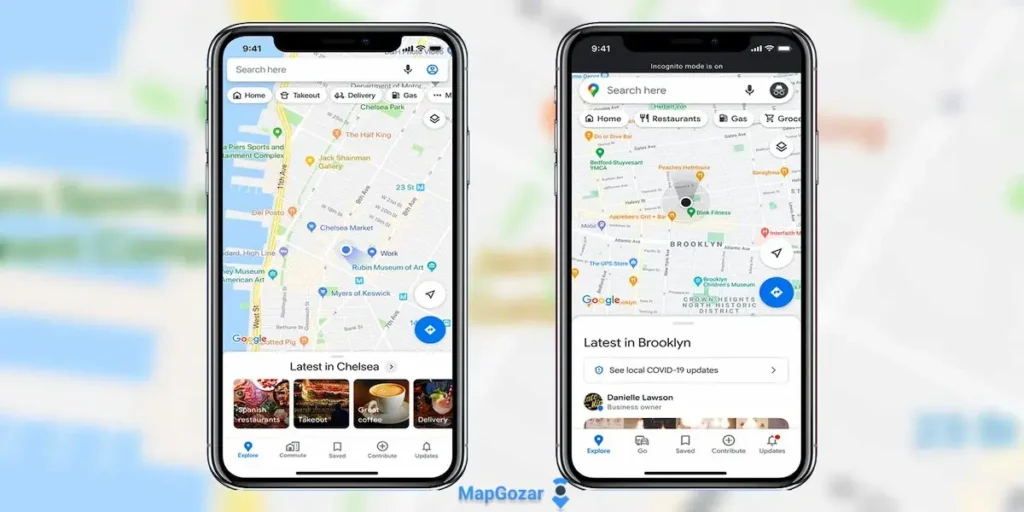اگر برای شما هم سؤال پیش آمده که تنظیمات گوگل مپ کجاست، پس تا انتهای این مطلب همراه ما باشید. گوگل مپ یکی از قدرتمندترین و محبوبترین ابزارهای نقشهبرداری و مسیریابی در دنیا است. با استفاده از این برنامه، کاربران میتوانند به راحتی مکانهای مورد نظر خود را پیدا کرده، مسیرهای مختلف را بررسی و طرحهای جذاب و دقیقی از مناطق مختلف جهان به دست آورند. علاوه بر این، Google Maps امکانات فراوانی را برای سفرها، رستورانها، فروشگاهها و سایر مکانهای تجاری فراهم میکند.
اگر شما هم صاحب یک تجارت و کسب و کار هستید، بهتر است که موقعیت مکانی کسب و کار خود را در گوگل مپ ثبت کنید. برای افزودن لوکیشن در گوگل مپ، شما باید امتیاز لوکال گاید بالایی داشته باشید، اما در صورتی که چنین اکانتی ندارید بهتر است که از افراد دیگری برای ثبت لوکیشن خود کمک بگیرید. که ما به شما وبسایت: MarketGoogle.Com با شماره تماس: 02128429599 را معرفی میکنیم.
با این حال، برای استفاده کامل از قابلیتهای گوگل مپ، آشنایی با تنظیمات و امکانات مختلف آن بسیار حائز اهمیت است. در این مقاله، به بررسی گام به گام تنظیمات گوگل مپ خواهیم پرداخت تا کاربران بتوانند از قابلیتهای بیشتر و سفارشیسازی شده این ابزار استفاده کنند.
تنظیمات گوگل مپ کجاست؟
- باز کردن برنامه Google Maps در دستگاه خود یا ورود به سایت Google Maps در مرورگر وب.
- کلیک کردن بر روی آیکون حساب کاربری شما در گوشه بالا سمت چپ نقشه. این آیکون معمولاً به صورت یک عکس پروفایل یا حرف اول نام شما است.
- از منوی بازشونده، بر روی تنظیمات (Settings) کلیک کنید.
- در صفحه تنظیمات، شما میتوانید به تنظیمات مختلفی دسترسی پیدا کنید. برخی از تنظیمات مهم شامل نقشههای پیشفرض (Map Defaults)، تنظیمات زبان (app language) و …
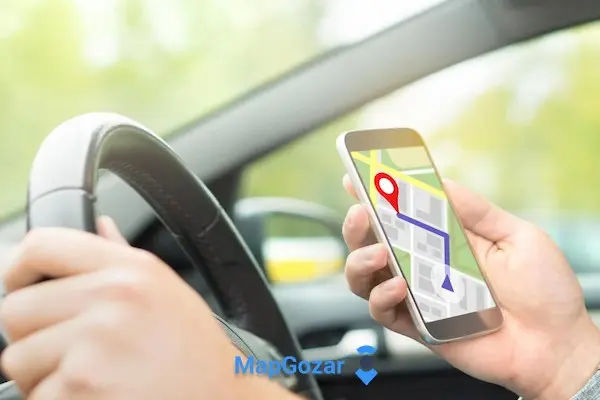
تنظیمات شروع به کار گوگل مپ
در این بخش از مقاله تنظیمات گوگل مپ کجاست، به تنظیمات ابتدایی گوگل مپ میپردازیم. در حال حاضر، گوگل مپ به طور پیشفرض بر روی تمام گوشیهای اندرویدی و نسخه ios موجود در بازار نصب شده است. اگر به هر دلیلی برنامه گوگل مپ را روی گوشی خود ندارید، میتوانید نسخه اندروید آن را از گوگل پلی و نسخه ios آن را هم از اپل استور دانلود کنید.
اگر برای اولین بار از گوگل مپ استفاده میکنید، گوگل از شما درخواست میکند که وارد حساب کاربری گوگل خود شوید. برای انجام این عمل، پس از باز شدن برنامه، دکمه ورود یا Sign In را لمس کنید. در فیلد موجود، ایمیل خود را وارد کنید. در صورتی که تاکنون حساب کاربری گوگل نداشتهاید، لطفاً یک حساب کاربری بسازید. سپس پس از وارد کردن ایمیل، رمز عبور خود را وارد کرده و بر روی next کلیک کنید.
در صفحه بعد، روی دکمه ACCEPT کلیک کنید. اگر می خواهید اطلاعات شما، مانند لیست مخاطبین، تاریخچه تماس ها، اطلاعات ذخیره شده در برنامه ها، تنظیمات دستگاه و غیره به صورت خودکار در فضای ابری گوگل پشتیبان گیری شود، لطفاً گزینه Back up to Google Drive را فعال کنید. ذر نهایت، پس از انجام مراحل گفته شده شما میتوانید از گوگل مپ خود استفاده کنید.
تنظیمات و آشنایی با فضای کاربری گوگل مپ
محیط گوگل مپ با طراحی بسیار ساده و کاربردی ارائه شده است. همه ابزارهای مورد نیاز شما در دسترس است و به راحتی میتوانید در عرض چند ثانیه مسیر مورد نظر خود را در نقشه پیدا کنید یا به منوی مورد نظر خود بروید. راهنمای گزینهها در گوگل مپ:
- نقطه آبی برروی نقشه گوگل مپ، موقعیت فعلی شما را در نقشه نشان میدهد. دایره آبی دور از نقطه آبی، نشان دهنده دقت تخمین گوگل از موقعیت شما است. هرچه این دایره کوچکتر باشد، نشانگر دقت بالاتری است که گوگل موقعیت شما را شناسایی کرده است. همچنین، زاویه مقابل نقطه آبی نشان دهنده جهت شما در نقشه است. هرچه این زاویه بستهتر باشد، دقت بالاتری نشان میدهد.
- در بالای صفحه، باکس جستجو و پروفایل شما قرار دارد. در پایین صفحه هم میتوانید تمامی مکانهای اطراف شما را مشاهده کنید، از جمله: رستورانها و فروشگاهها
تنظیمات مدیریت اکانت در گوگل مپ
در این بخش از مقاله تنظیمات گوگل مپ کجاست، میپردازیم به مدیریت اکانت در گوگل مپ. برای ورود به حساب گوگل مپ خود، کافیست دایره پروفایل خود را لمس کنید. این بخش شامل تنظیمات حساب کاربری، ویرایش اطلاعات حساب و تنظیمات اصلی اپلیکیشن است. در ادامه، گزینههای موجود در این صفحه را بررسی خواهیم کرد.
- مدیریت حساب گوگل (Manage your Google Account): در این قسمت، تنظیمات حساب کاربری Google قرار دارد. میتوانید نام خود را ویرایش کنید، عکس حساب کاربری خود را تغییر دهید و اطلاعات حساب Google خود را مشاهده کنید.
- فعال کردن حالت ناشناس (Turn on incognito mode): با فعال کردن این گزینه، به حالت ناشناس وارد میشوید. تفاوت حالت ناشناس با حالت عادی این است که اطلاعات شما مانند تاریخچه سفرها و مکانهایی که جستجو کردهاید، در حساب Google شما ذخیره نمیشود.
- افزودن حساب دیگر (Add another account): اگر میخواهید حساب جدیدی به Google Maps اضافه کنید، این گزینه برای شماست.
- مدیریت حسابها (Manage accounts on this device): این گزینه برای مدیریت حسابهایی است که روی گوشی شما تعریف شدهاند.
- پروفایل شما (Your profile): در اینجا، اطلاعات و تنظیمات حساب کاربری Google Maps قرار دارد. میتوانید نام، عکس و بیوگرافی خود را تغییر دهید. تفاوت این بخش با گزینه قبلی در این است که تنظیمات اینجا فقط روی حساب Google Maps شما تأثیر میگذارد، در حالی که Manage your Google Account برای تنظیمات کلی حساب کاربری Google است.
- اشتراک گذاری موقعیت (Location sharing): برای به اشتراک گذاشتن موقعیت لحظهای خود با دوستانتان است.
- نقشههای آفلاین (Offline maps): برای مدیریت و بروزرسانی نقشههایی که برای استفاده در مواقعی که به اینترنت دسترسی ندارید، دانلود کردهاید.
- تنظیمات (Settings): تنظیمات کلی گوگل مپ
- راهنما و بازخورد (Help & Feedback): در صورت نیاز به راهنمایی یا گزارش مشکل به گوگل، میتوانید از این گزینه استفاده کنید.
- اطلاعات شما (Your data in Maps): شامل تمام اطلاعات ثبت شده شما در Google Maps مانند آدرسهای ذخیره شده و تاریخچه فعالیت شما در گوگل مپ است.
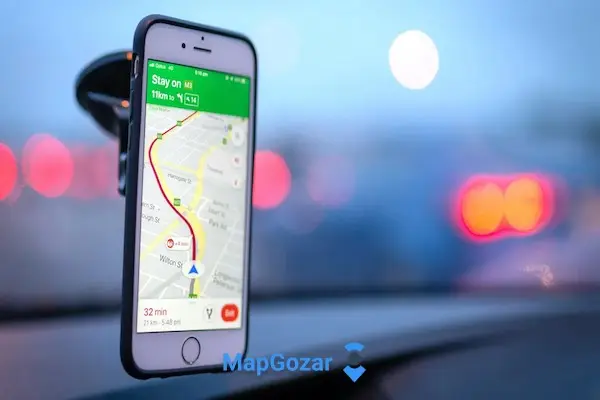
تظیمات نوع نقشه
یکی از ویژگیهای جذاب گوگل، تغییر حالت نقشه است. در این قسمت میتوانید تصاویر ماهوارهای شهر خود را با جزئیات بالا مشاهده کنید و حتی منزل خود را روی نقشه پیدا کنید که به صورت جالبی میتواند سرگرمی باشد. اطلاعاتی مانند ترافیک مسیرها، خطوط حمل و نقل عمومی، مسیرهای دوچرخه سواری و اطلاعاتی درباره چشماندازها یا ناهمواریهای زمین شناسی از طریق این قسمت قابل دسترسی است.
گوگل سه حالت برای نمایش نقشه دارد و در هر یک از این حالتها میتوانید جزئیات مختلفی را به نقشه اضافه کنید:
- حالت پیشفرض (Default):
این حالت برای نمایش خیابانها، بزرگراهها و تمامی معابر استفاده میشود و بسیار کاربردی است.
- حالت ماهواره (Satellite):
این حالت تصاویر ماهوارهای زمین را نمایش میدهد و شامل خیابانها، درختان، رودخانهها و جنگلها میشود.
- حالت ناهمواریهای زمین شناسی (Terrain):
با انتخاب این حالت میتوانید جزئیاتی مانند پستی و بلندیها، کوهستانها و ناهمواریهای زمین را روی نقشه مشاهده کنید.
علاوه بر این، در هر یک از حالتهای فوق میتوانید جزئیات دلخواه خود را به نقشه اضافه کنید:
- حمل و نقل (Transit): با فعال کردن این گزینه، خطوط حمل و نقل عمومی شهری مانند مترو و بیآرتی به نقشه اضافه میشوند.
- ترافیک (Traffic): این ویژگی به شما امکان مشاهده ترافیک راهها را میدهد. رنگ سبز بودن خیابانها نشان دهنده ترافیک روان و رنگ قرمز به معنی ترافیک سنگین است.
- مسیر دوچرخه سواری (Bicycling): اگر به دوچرخهسواری علاقه دارید، با فعال کردن این ویژگی میتوانید مسیرهای دوچرخهسواری را روی نقشه مشاهده کنید.
- حالت سهبعدی (3D): با فعال کردن حالت سهبعدی، میتوانید ساختمانها و نمادهای شهری را به صورت سهبعدی روی نقشه مشاهده کنید. البته این ویژگی در تمام شهرها قابل استفاده نیست، اما مشاهده پاریس با جزئیات بالا به صورت سهبعدی بسیار جذاب خواهد بود.
- نمای خیابانی (Street View): با فعال کردن این گزینه، میتوانید با تماس کردن نقاط آبی رنگ روی نقشه، نمای 360 درجه از آن محل یا خیابان را مشاهده کنید.
جمع بندی
در این مطلب به تنظیمات مختلف گوگل مپ و اینکه تنظیمات گوگل مپ کجاست پرداختیم. و همانطور که میدانید نقشه گوگل، به عنوان دقیقترین نقشه آنلاین، قابلیت نمایش حتی جزئیات کوچکی مانند نام کوچهها را داراست. با استفاده از گوگل مپ، شما قادر خواهید بود هر نقطهای را در روی زمین مشاهده کنید و به راحتی مسیر خودتان را در شهرهای مختلف پیدا کنید. علاوه بر امکان مسیریابی، گوگل مپ برخی امکانات دیگر مانند امکان نظر دادن درباره رستورانها و اماکن عمومی، به اشتراکگذاری لوکیشن و ارائه پیشنهادات جذاب برای گشت و گذار در شهر را فراهم میکند.
برای رونق دادن کسب و کار خود بهتر است که موقعیت مکانی آن را در نقشه گوگل و سایر پلتفرمهای مشابه ثبت کنید. که برای این کار سایت مارکت گوگل را خدمت شما عزیزان معرفی کردیم.